Converteer, bewerk en comprimeer video's/audio in meer dan 1000 formaten met hoge kwaliteit.
Lightworks 2024 Review: Voldoet het aan uw videobewerkingsvereisten?
Tijdens het zoeken naar een video-editor, kom je waarschijnlijk Lightworks Video Editor tegen. Deze editor wordt voornamelijk gebruikt voor het maken van films, wat mogelijk is gemaakt door de ingebouwde bewerkingsfuncties. Nu, over het algemeen, voordat je het gebruikt, zul je een achtergrondcontrole uitvoeren. Dat brengt veel zoekwerk met zich mee. Daarom somt dit bericht de belangrijkste functies, voor- en nadelen van Lightworks op, die je zullen helpen om snel alles te wegen en te zien of het goed genoeg voor je is! Ontdek ze nu!
Gidslijst
Algemene Lightworks-recensie: belangrijkste kenmerken, voor- en nadelen Het beste alternatief voor Lightworks Video Editor [voor beginners] Veelgestelde vragen over Lightworks Video Editor op Windows/MacAlgemene Lightworks-recensie: belangrijkste kenmerken, voor- en nadelen
Voordat u de belangrijkste functies, voor- en nadelen van Lightworks Video Editor gaat verkennen, leest u eerst de korte beschrijving van deze bewerkingstool om wat achtergrondinformatie over deze tool te krijgen.
Lightworks Video Editor is een bekende professionele videobewerkingstool die voornamelijk wordt gebruikt voor film- en sociale mediaproductie. De tool is al geschikt voor veel filmprojecten en sommige staan nu bekend als Hollywoods beste films! Bovendien is het, omdat het al wordt gebruikt om films te produceren, ongetwijfeld uitgerust met geavanceerde videobewerkingsfuncties. Enkele zijn Color Grading, Video Masking, Keyframing, Effects, Filters, etc. Deze korte beschrijving alleen al laat zien hoe professioneel en krachtig deze tool is.
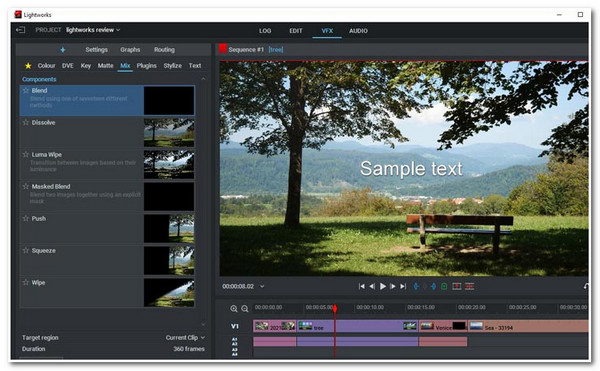
Nu u wat kennis hebt over de editor, kunt u verdergaan met de daadwerkelijke Lightworks-recensie door eerst de ondersteunde hoofdfuncties te verkennen. Bekijk de onderstaande lijst om ze te ontdekken!
Belangrijkste kenmerken van Lightworks
- Ondersteunt een LOG-tabblad waarmee u mediabestanden met verschillende formaten en op verschillende bestandslocaties kunt importeren, inclusief hun voorbeeld en metagegevens.
- Uitgerust met een tabblad BEWERKEN dat een verscheidenheid aan videobewerkingsfuncties biedt, zoals het bijsnijden van clips, bewerken van frames en het toevoegen van overgangseffecten.
- Uitgerust met VFX die een dozijn visuele effecten biedt, opties om kleuren te correleren, 3D-import en het toepassen van digitale visuele effecten.
- Geïntegreerd met een audiofunctie met tientallen equalizereffecten waarmee u ruis kunt elimineren, luidsprekers kunt simuleren, zang kunt verminderen, enz.
Voor- en nadelen:
Gebaseerd op de collectieve beoordeling van verschillende mensen die al ervaring hebben met het gebruik van de Lightworks Video Editor, ondersteunt deze tool een intuïtieve interface; het biedt ook een verzameling van basis-, geavanceerde functies en een bibliotheek met visuele effecten (zoals getoond in het eerste deel), het biedt ook nauwkeurige outputs en het is gemakkelijk te navigeren. Aan de andere kant vinden veel mensen dat de tool een moeilijke leercurve heeft; er zijn rapporten dat de editor soms niet goed werkt en op een bepaald punt functies mist, en het staat je alleen toe om bewerkte bestanden op te slaan in 720P en H.264/MP4.
Is Lightworks een goede en professionele video-editor voor het maken van films?
Nu u de voor- en nadelen van de tool hebt onderzocht, rijst de vraag: "Is Lightworks een goede video-editor voor het maken van films?" Ja, het is een professionele tool die geavanceerde videobewerkingsfuncties ondersteunt, maar het is niet voor iedereen even gemakkelijk, vooral niet voor beginners.
Het beste alternatief voor Lightworks Video Editor [voor beginners]
Daar heb je het! Dat is de uitgebreide Lightworks review! Als je een beginner bent die op zoek is naar een alternatieve tool voor Lightworks nadat je hebt ontdekt dat het een moeilijke leercurve heeft, zul je dol zijn op dit alternatieve bericht! En dat is de 4Easysoft Total Video Converter tool! De naam doet misschien wat vermoeden, maar deze tool heeft video-herdefiniërende functies waarmee u video's kunt bewerken. Het ondersteunt basisfuncties voor videobewerking, zoals een videoclip Cropper, Trimmer, Rotator, Add Effect, Filter, etc. Het biedt ook opties voor het toepassen van thema's met vooraf ingestelde overgangen, het toevoegen van tekst, ondertiteling, watermerk en meer. Deze tool is beter dan de anderen omdat het gebruikers een eenvoudig videobewerkingsproces wil bieden, mogelijk gemaakt door de eenvoudig te gebruiken ingebouwde videobewerkingsfuncties!

Uitgerust met MV Maker, dat een scala aan videobewerkingsfuncties biedt waarmee u uw video opnieuw kunt definiëren.
Uitgerust met Collage Maker met aanpasbare randen die twee of meer video's in één frame combineren.
Bied de mogelijkheid om achtergrondmuziek aan uw video toe te voegen en audio-effecten toe te passen.
Geïntegreerd met een Output Tweaking-optie waarmee u de indeling, framesnelheid, resolutie, kwaliteit, enz. van uw uitvoer kunt aanpassen.
100% Veilig
100% Veilig
Hoe u 4Easysoft Total Video Converter kunt gebruiken als het beste alternatief voor Lightworks Video Editor:
Stap 1Download en installeer de 4Easysoft Total Video Converter tool op uw Windows- of Mac-computer. Start daarna de tool, selecteer het tabblad "MV" en klik op de knop "Toevoegen" om de video te importeren die u wilt bewerken.

Stap 2Als u vervolgens enkele visuele aspecten van uw video wilt wijzigen, klikt u op de knop "Bewerken". In een pop-upvenster kunt u roteren, bijsnijden, effecten, filters, watermerken, achtergrondaudio, enz. toevoegen. Als u klaar bent, klikt u op de knop "OK".

Stap 3Als u daarna grafische animaties en overgangen aan uw video wilt toevoegen, selecteert u het tabblad "Thema". Vanaf daar ziet u een bibliotheek met "Thema's"-menu's. Selecteer een thema dat u op uw video wilt toepassen.

Stap 4Zodra u tevreden bent met uw toegepaste thema, selecteert u het tabblad "Instellingen" en vanaf hier kunt u de titel "Start en Einde" aan uw video toevoegen. U kunt uw titel invoeren in het bijbehorende invoerveld. U kunt ook de audio en "Fade in & Fade Out"-effecten van uw video toevoegen of behouden.

Stap 5Als u tevreden bent met uw algehele instellingen, selecteert u het tabblad "Exporteren". Onder dit tabblad kunt u het formaat, de resolutie, de kwaliteit en de framesnelheid van uw video aanpassen. Als u klaar bent, klikt u op de knop "Exporteren starten" om het op te slaan vanuit dit Lightworks-alternatief.

Veelgestelde vragen over Lightworks Video Editor op Windows/Mac
-
Is Lightworks Video Editor gratis?
Ja, het biedt een gratis versie, maar je bent beperkt tot een paar toegankelijke functies. Je kunt ze gebruiken zodra je hun Pro-versie koopt.
-
Wordt er in de gratis proefversie van Lightworks Video Editor een watermerk in de uitvoer geplaatst?
Gelukkig voegt de gratis versie van Lightworks geen watermerk toe aan uw output. U kunt ervan genieten zonder na te denken of het een watermerk toevoegt aan uw bewerkte video.
-
Hoeveel kost de Lightworks Video Editor Pro-versie?
Lightworks Video Editor biedt 3 abonnementen; de gratis versie kost 0. De tweede is de Create Version van de tool, die $9.99 per maand kost. Tot slot kost de Pro-versie $23.99 per maand.
Conclusie
Daar heb je het! Dat zijn de belangrijkste functies, voor- en nadelen van de Lightworks Video Editor! Door deze postrecensie over deze tool te lezen, kun je nu zeker alles afwegen en zien of het aan je videoproductiebehoeften kan voldoen! Als je Lightworks Video Editor te complex vindt om te gebruiken, laat dan de 4Easysoft Total Video Converter tool is uw alternatief! Laat deze tool uw grote bondgenoot zijn. Als deze tool uw interesse heeft gewekt, bezoek dan gerust de officiële website van deze tool om meer te ontdekken!
100% Veilig
100% Veilig


